Windows 10에서 WPS Office 애플리케이션을 설치하고 제거하는 방법을 알고 계신가요? 아직 모르신다면, 다음 글을 참고하여 빠르게 설치하고 제거하세요!
 |
| Windows 10에서 WPS Office를 제거하고 다시 설치하는 방법 (매우 간단) |
Windows 10에서 WPS Office를 빠르게 제거하는 방법
더 이상 사용하지 않을 경우 WPS Office를 제거해야 할 수 있습니다. 이 섹션에서는 Windows 10 컴퓨터에서 WPS Office를 가장 간단한 방법으로 제거하는 방법을 안내해 드리겠습니다.
1단계: 화면 왼쪽 하단 또는 컴퓨터 키보드에서 Windows 아이콘(시작 버튼)을 클릭하세요. 그런 다음 "설정"을 선택하세요.
 |
| Windows 10에서 WPS Office를 제거하고 다시 설치하는 방법 (매우 간단) |
2단계: "앱"을 클릭하세요
 |
| Windows 10에서 WPS Office를 제거하고 다시 설치하는 방법 (매우 간단) |
3단계: "앱 및 기능"에서 WPS Office 소프트웨어를 찾아 "제거"를 클릭합니다.
 |
| Windows 10에서 WPS Office를 제거하고 다시 설치하는 방법 (매우 간단) |
4단계 : 확인 대화 상자가 나타나면 "제거"를 클릭하세요. Windows 10에서 WPS Office를 제거하는 마지막 단계입니다.
 |
| Windows 10에서 WPS Office를 제거하고 다시 설치하는 방법 (매우 간단) |
Windows 10 에 WPS Office를 간단히 다시 설치하는 방법
이전에 Windows 10에서 WPS Office를 제거하는 방법을 안내해 드렸습니다. 잠시 후 이 애플리케이션을 다시 사용하고 싶으시다면 아래 섹션에서 Windows 10에 WPS Office를 다시 설치하는 단계를 자세히 안내해 드리겠습니다.
1단계: 다음 링크로 이동하세요: https://www.wps.com/office/windows/.
2단계: "무료 다운로드"를 클릭하세요.
 |
| Windows 10에서 WPS Office를 제거하고 다시 설치하는 방법 (매우 간단) |
3단계: 그런 다음 방금 업로드한 파일을 열고 "실행"을 누릅니다.
 |
| Windows 10에서 WPS Office를 제거하고 다시 설치하는 방법 (매우 간단) |
4단계 : WPS Office 이용 약관을 주의 깊게 읽고 동의란에 체크한 후 "지금 설치"를 클릭하세요.
 |
| Windows 10에서 WPS Office를 제거하고 다시 설치하는 방법 (매우 간단) |
5단계: 마지막으로 "WPS 시작하기"를 클릭하여 사용을 시작하세요.
 |
| Windows 10에서 WPS Office를 제거하고 다시 설치하는 방법 (매우 간단) |
위 글에는 Windows 10에서 WPS Office 애플리케이션을 제거하고 다시 설치하는 방법에 대한 자세한 설명이 나와 있습니다. 더 이상 사용하지 않는 WPS Office를 삭제하면 컴퓨터 공간을 확보하는 데 도움이 되며, 필요할 때 신속하게 애플리케이션을 다시 설치할 수도 있습니다. 이 지침이 소프트웨어를 더욱 효과적으로 관리하는 데 도움이 되기를 바랍니다.
[광고_2]
출처: https://baoquocte.vn/cach-go-bo-va-cai-dat-lai-wps-office-tren-windows-10-sieu-de-278701.html










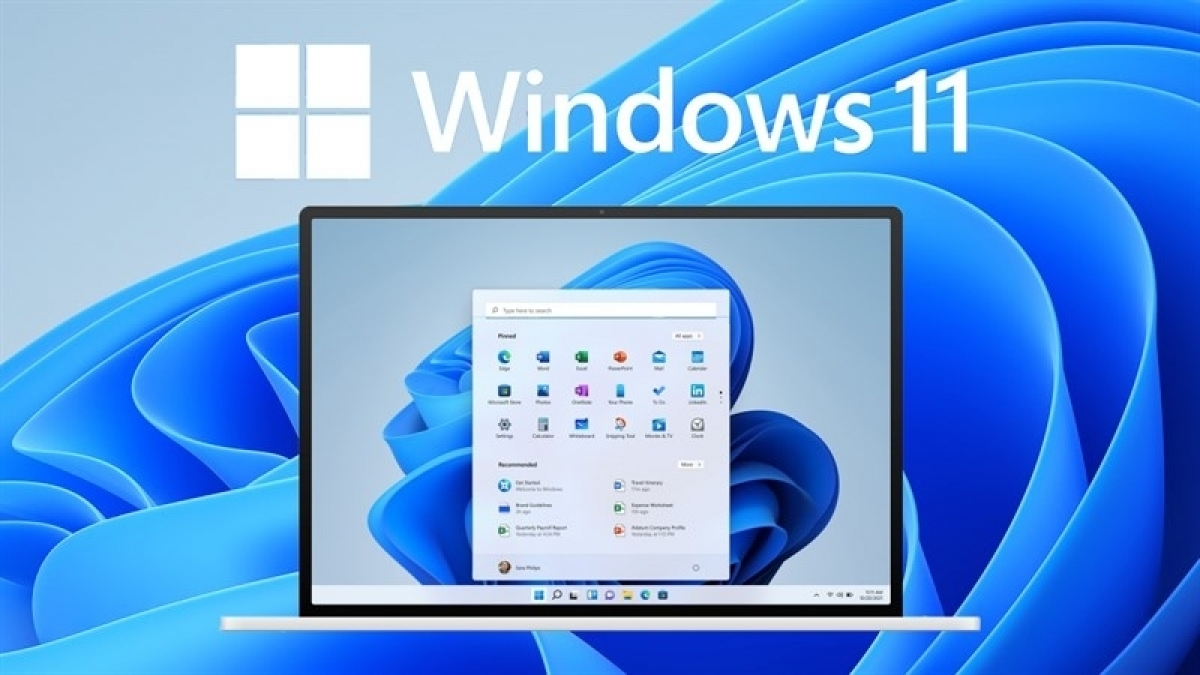






















![[사진] 루옹끄엉 대통령, 정치예술 특집 TV쇼 '황금의 기회' 참석](https://vstatic.vietnam.vn/vietnam/resource/IMAGE/2025/8/22/44ca13c28fa7476796f9aa3618ff74c4)







































































댓글 (0)